At arbejde med Excel kan nogle gange være udfordrende, især når det kommer til store tabeller med mange data. I denne vejledning viser jeg dig, hvordan du effektivt kan skjule rækker og kolonner i en tabel for at opnå et bedre overblik. At skjule unødvendige oplysninger kan øge din arbejdshastighed og gøre det muligt for dig at fokusere på de virkelig vigtige data.
Vigtigste optagelser
- Du kan nemt skjule kolonner og rækker i Excel.
- Det er også intuitivt at vise skjulte niveauer igen.
- Ved at målrettet skjule kan du øge overskueligheden af dine tabeller.
Trin-for-trin vejledning
For at lære at skjule rækker og kolonner i Excel mere nøjagtigt, bruger vi en liste over film som eksempel. Følg disse trin for at få det bedste ud af dine data.
For at begynde, åbn en større Excel-tabel. I dette tilfælde bruger vi vores filmliste. På den måde kan du nemt se, hvilke elementer i tabellen der er vigtige for dig, og hvilke der ikke er det.
I filmlisten er der mange kolonner, der måske ikke er interessante lige nu. Vi er især interesseret i titlen på filmen og datoen, hvor du så den. Alle andre kolonner, som vurderinger, kan vi ignorere for nu.
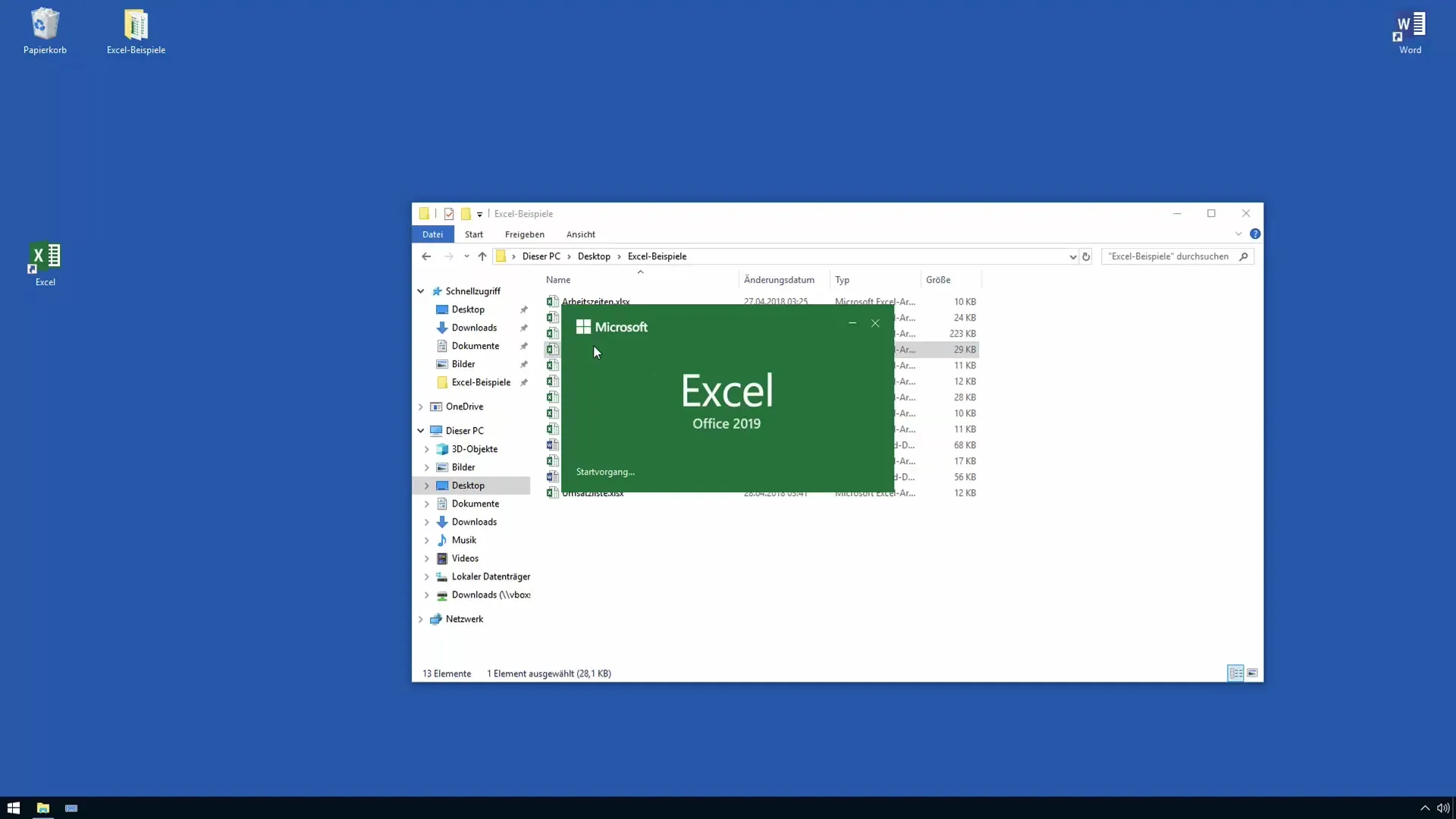
Marker de kolonner, du vil skjule. Du kan bruge Ctrl-tasten eller Skift-tasten til at vælge flere kolonner på én gang. Hvis du f.eks. ikke har brug for kolonner med filmoplysninger som vurdering og instruktør, så marker disse simpelthen.
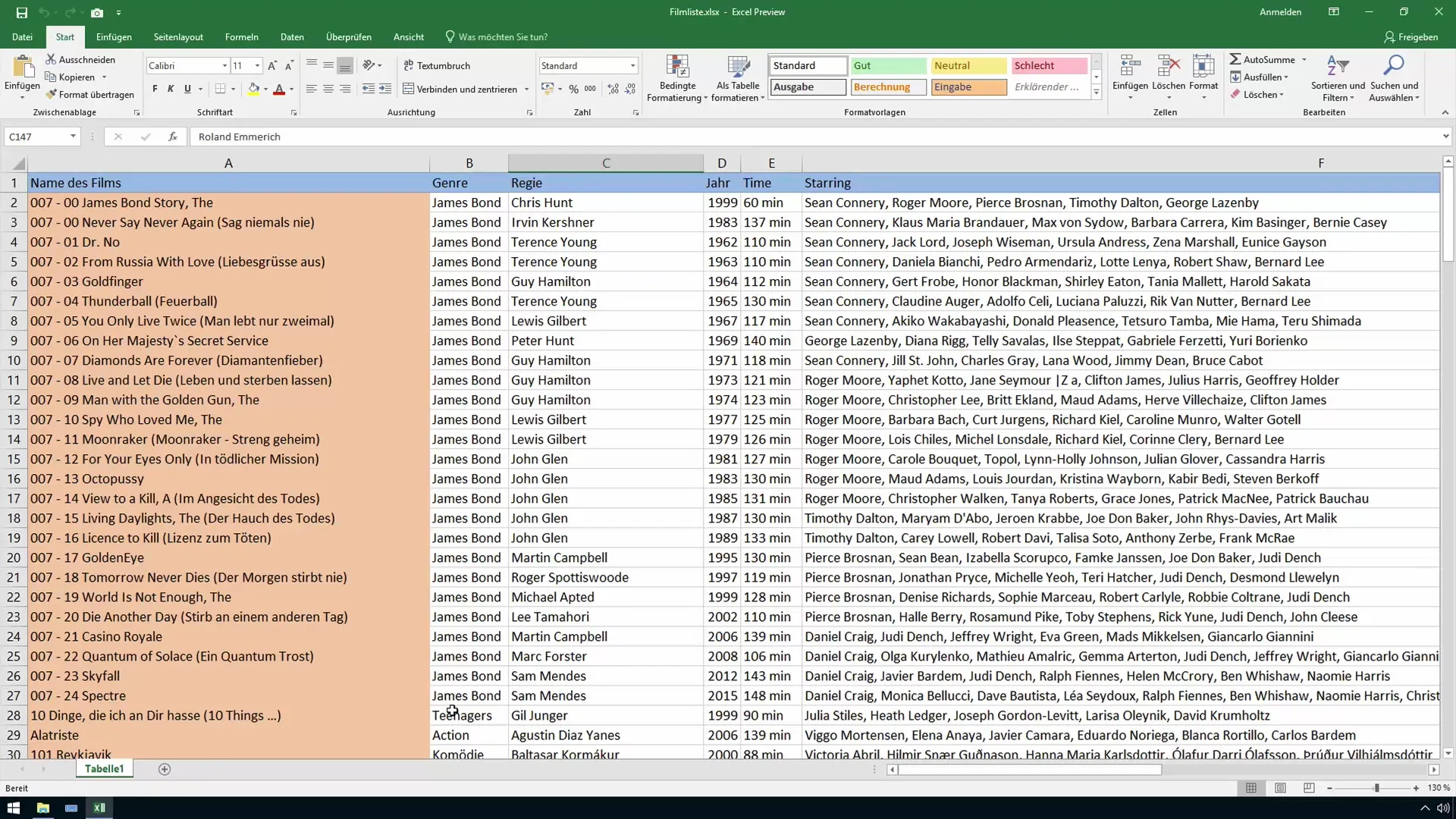
Højreklik på en af de markerede kolonnefaner. Et kontekstmenu åbner. Vælg “Skjul” for at skjule de markerede kolonner.
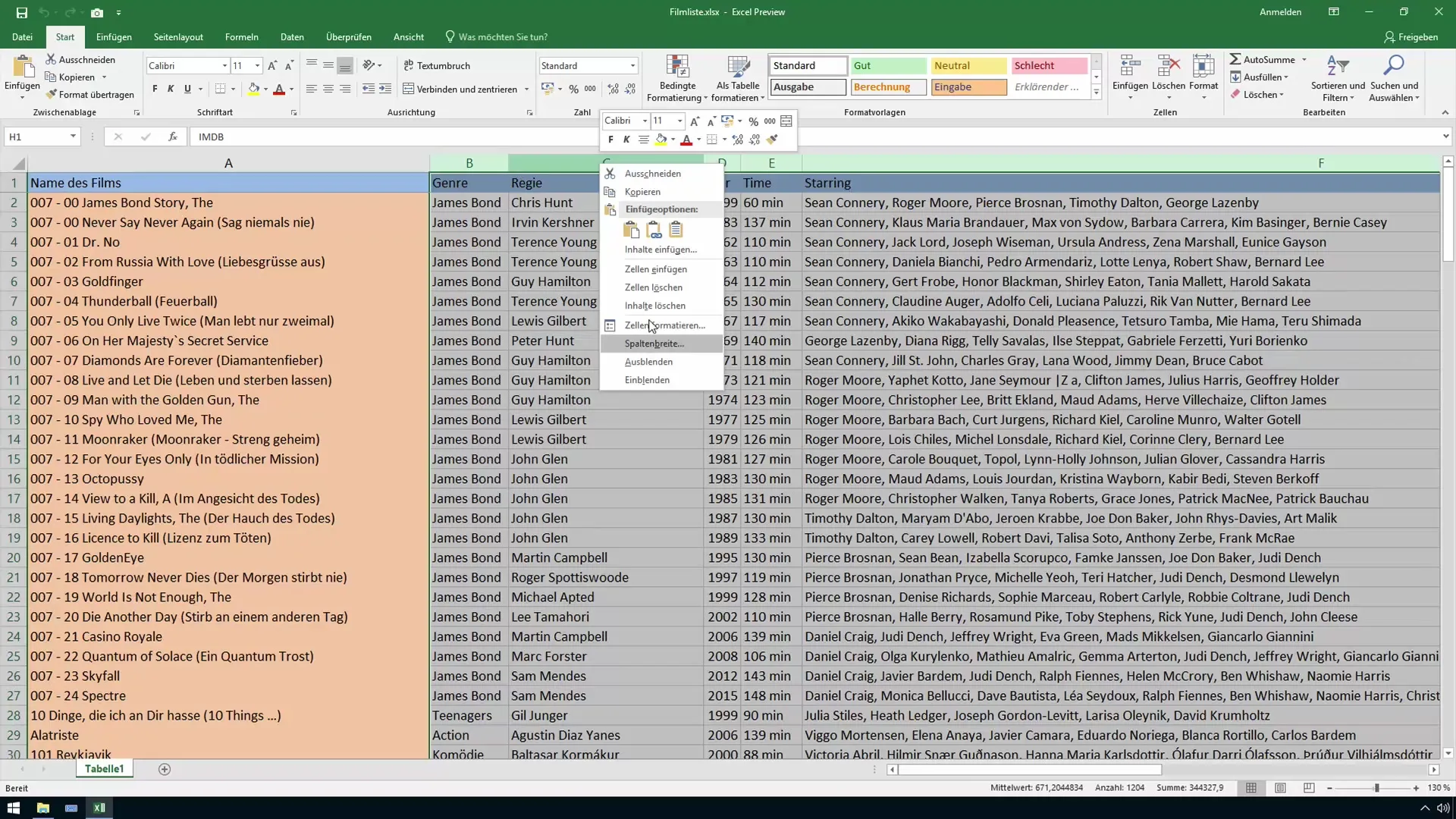
Du skal nu se, at de skjulte kolonner mellem de synlige kolonner ikke længere vises. Dette bidrager til en bedre overskuelighed af din tabel.
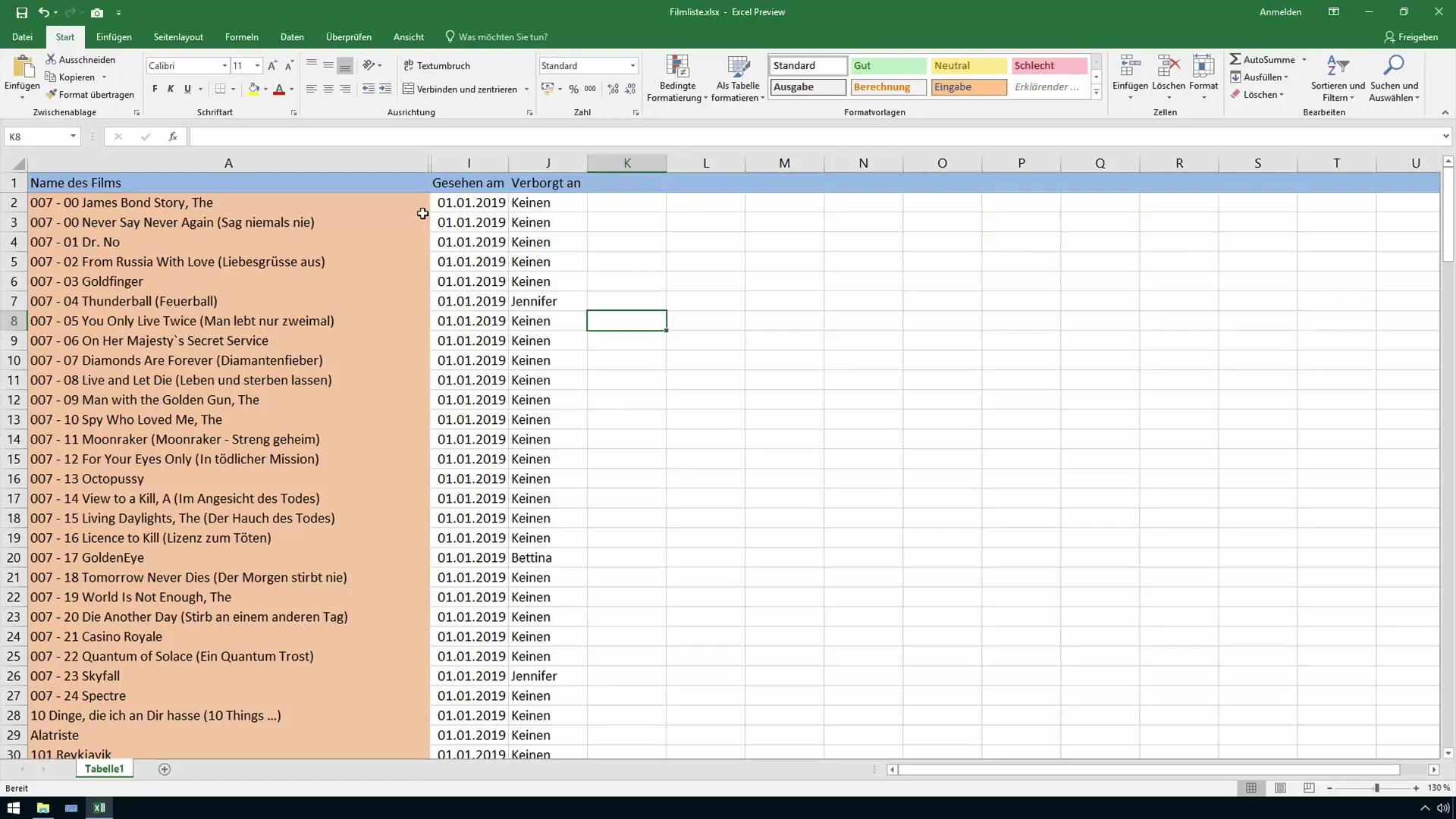
For at vise de skjulte kolonner igen, skal du markere de kolonner, der er ved siden af, i dette eksempel kolonne A og I. Højreklik igen og vælg "Vis".
Alternativt kan du aktivere funktionen til at vise ved at dobbeltklikke på kolonneoverskriften. Et dobbeltklik på området mellem kolonne A og B viser de skjulte data igen, hvis det er mere din smag.
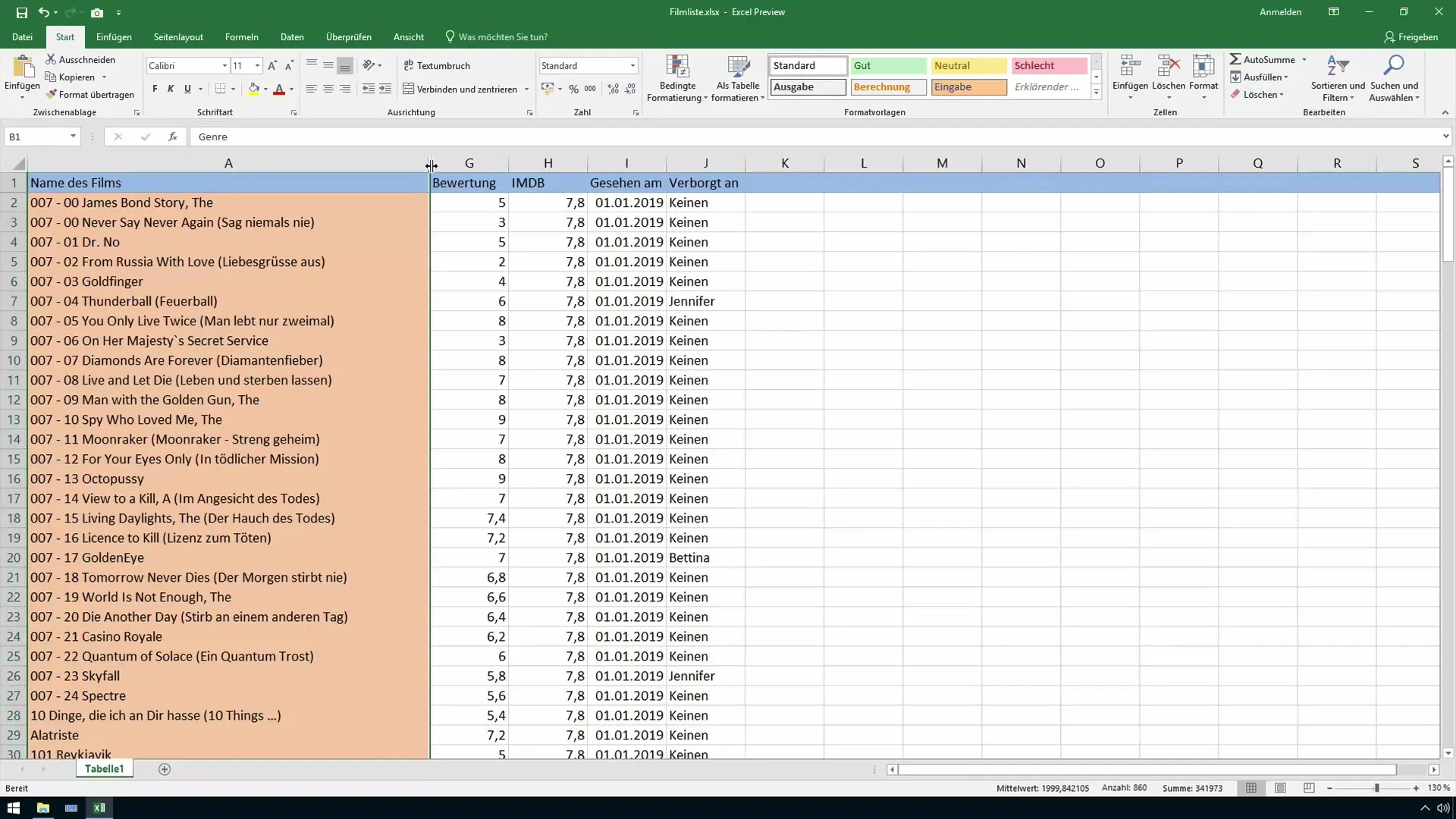
Proceduren for at skjule og vise rækker er lignende. Hvis du f.eks. vil skjule rækker, der vises med tallet 007, skal du gøre det på samme måde: Vælg de relevante rækker og klik på “Skjul”.
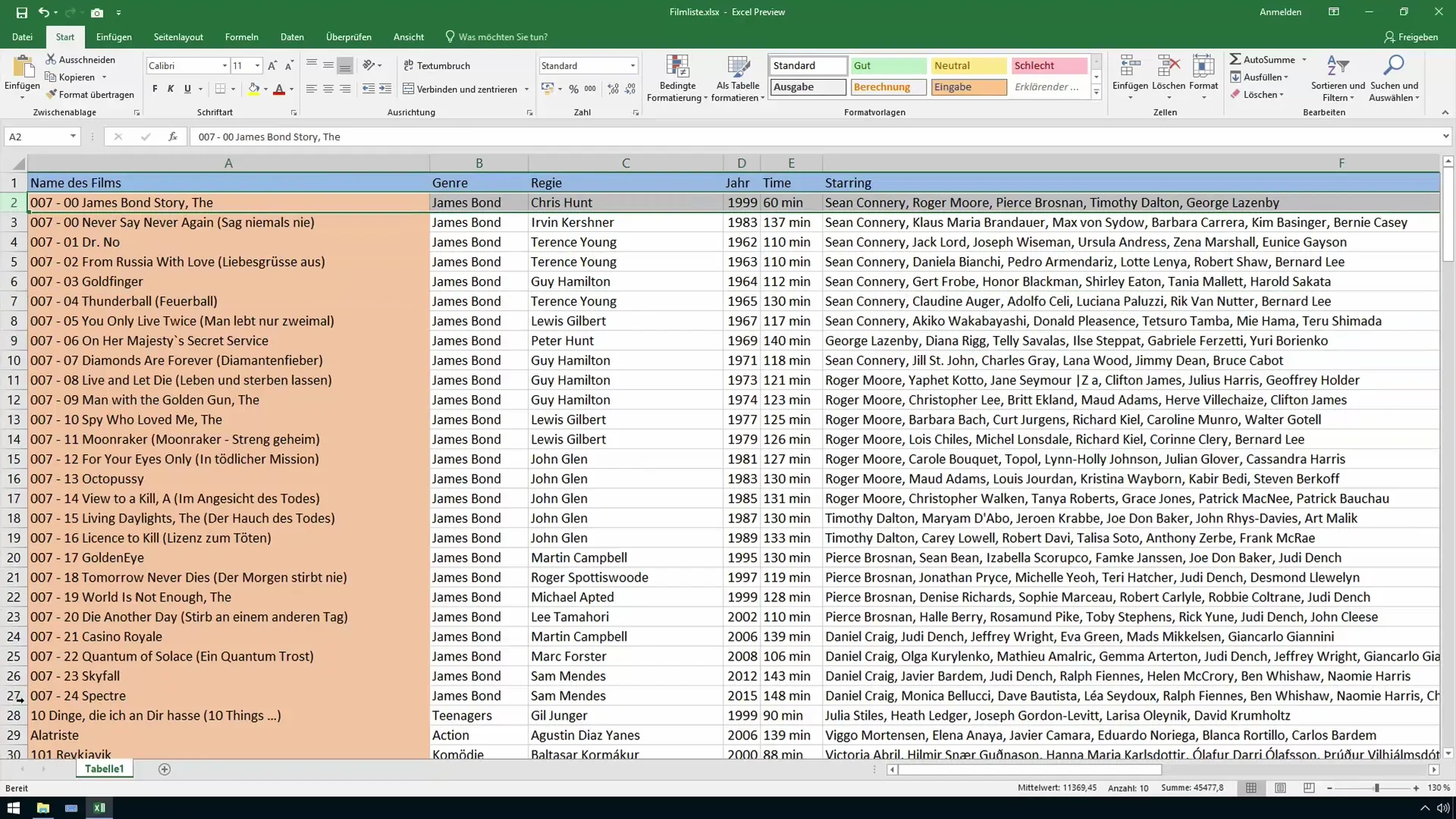
Det er også muligt at vise ved at dobbeltklikke eller ved at markere de tilstødende rækker og derefter klikke på "Vis" efter et højreklik.
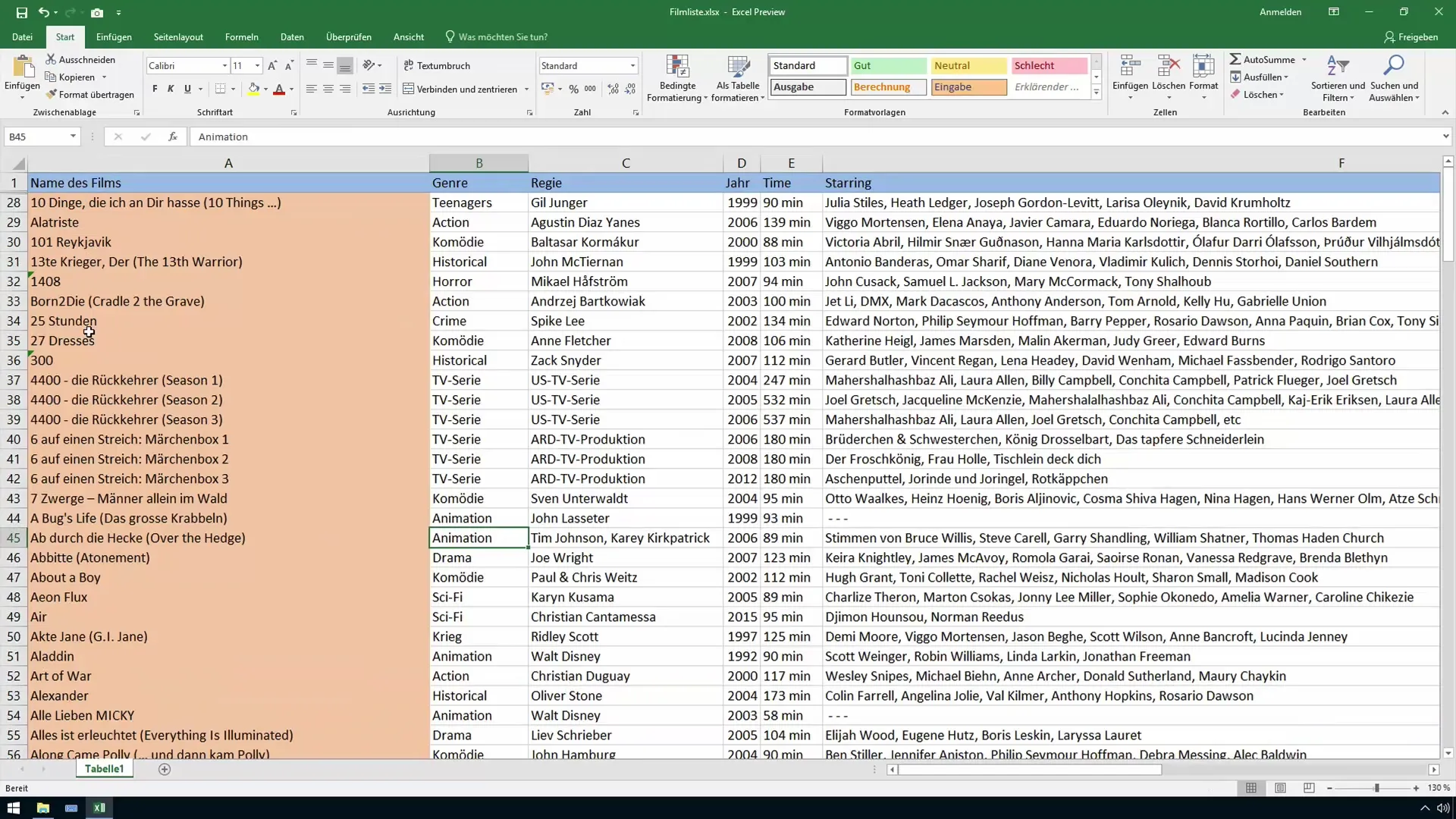
Hvis du vil være sikker på, at alt, hvad du har skjult, også er synligt igen, kan du markere hele regnearket og derefter klikke på "Vis". På den måde sikrer du dig, at ingen kolonner eller rækker overses.
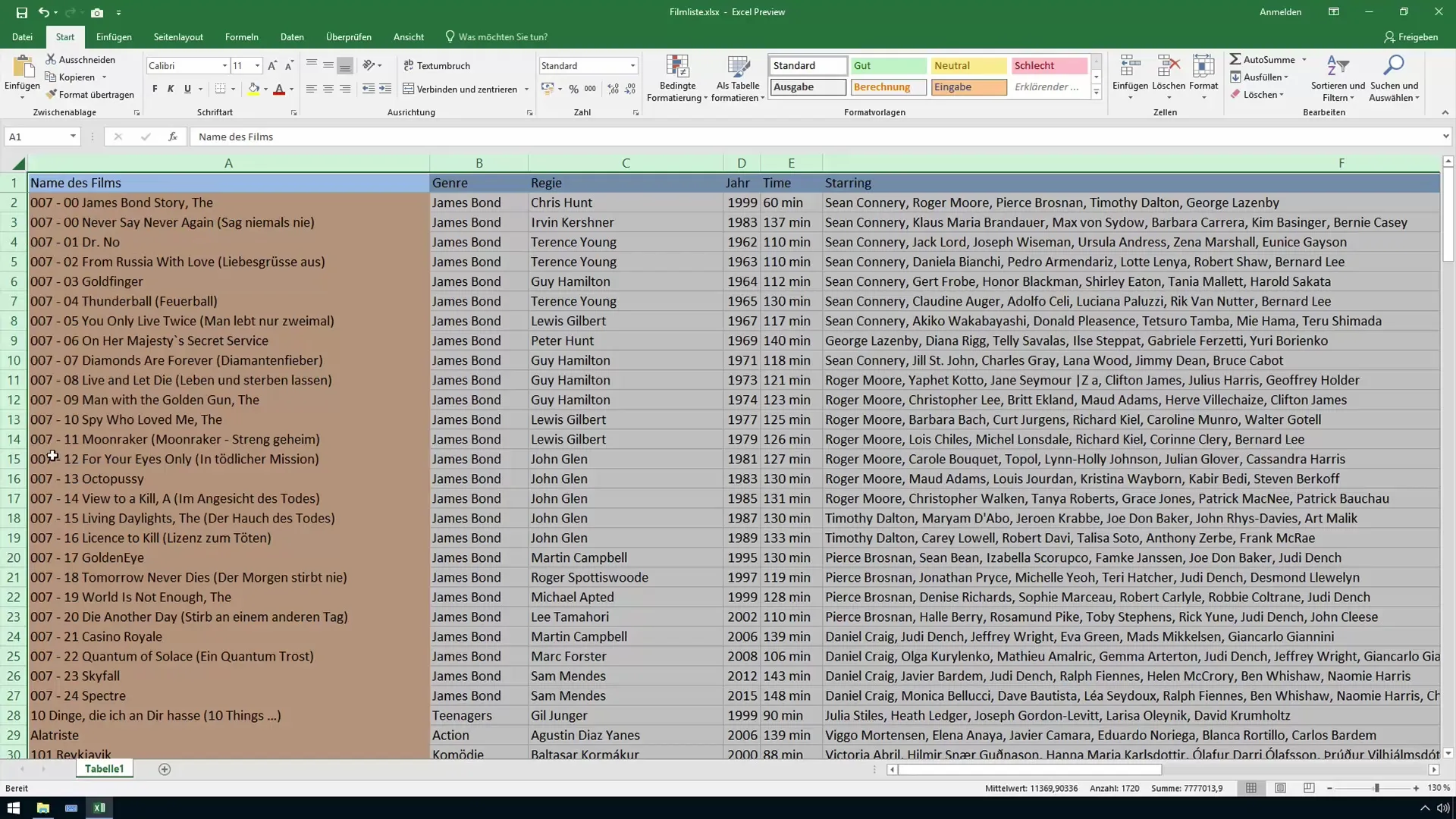
Disse simple trin gør det muligt for dig at administrere dine regneark effektivt, så du kun ser de oplysninger, der er relevante for din aktuelle opgave.
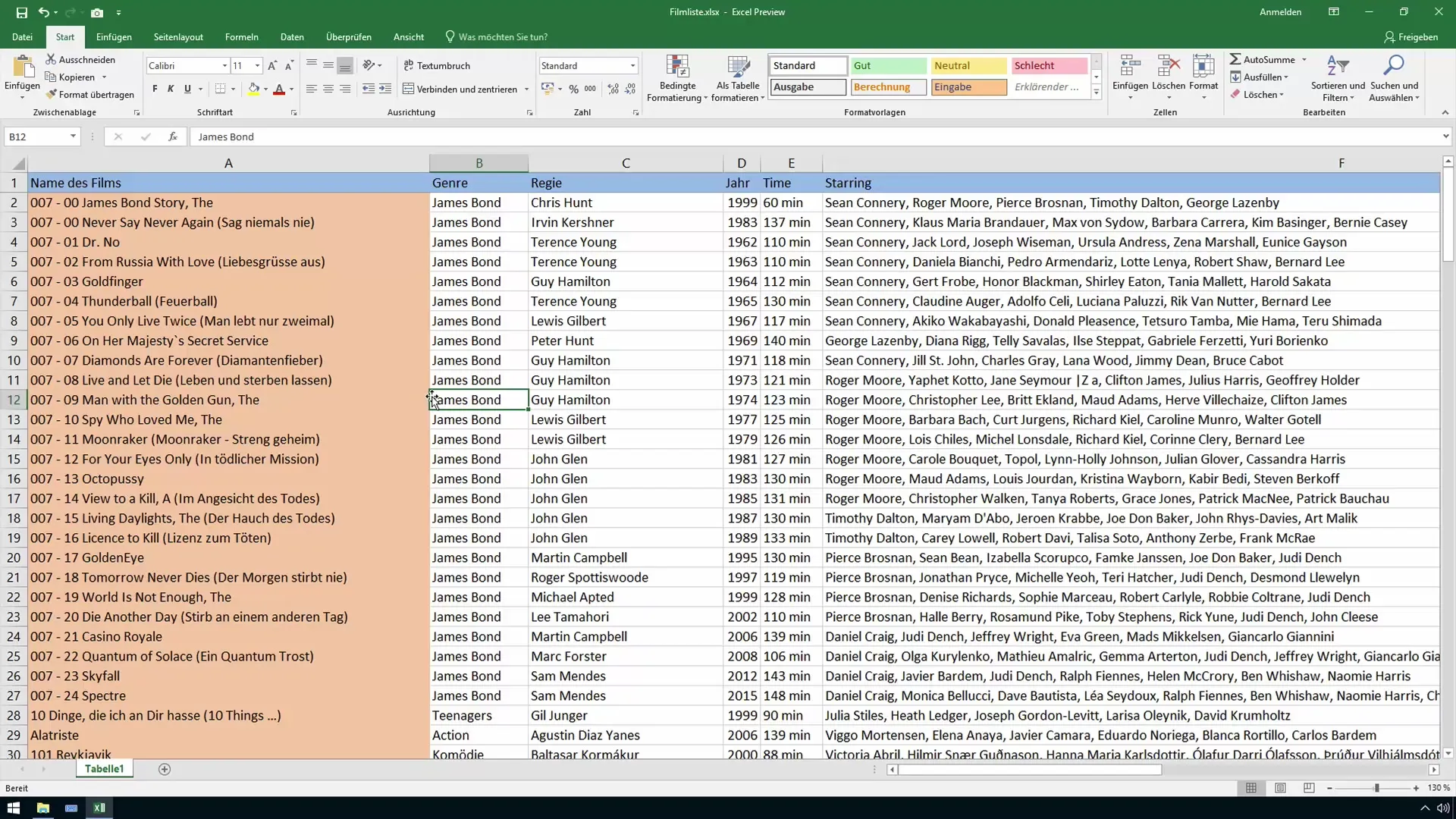
Resumé
At skjule rækker og kolonner i Excel er en simpel, men effektiv metode til at øge overskueligheden af dine data og gøre dit arbejde lettere. Du har lært, hvordan du målrettet kan skjule data og vise nødvendige oplysninger igen for at optimere dine Excel-tabeller.
Ofte stillede spørgsmål
Hvordan skjuler jeg kolonner i Excel?Marker de ønskede kolonner, højreklik og vælg "Skjul".
Hvordan viser jeg skjulte kolonner igen?Marker de tilstødende kolonner, højreklik og vælg "Vis".
Gælder samme procedure også for rækker?Ja, proceduren er identisk for rækker. Vælg rækkerne og klik på "Skjul" eller "Vis".
Hvad sker der, hvis jeg skjuler alle kolonner og rækker?Tabellen forbliver intakt, men nye skjulte elementer vil ikke være synlige, men kan til enhver tid vises igen.


